
|
本文基于STM32F429IGT6+RGB(800*480)硬件平台,详细记录了如何利用STM32CubeMX将TouchGFX移植到STM32F429IGT6,并驱动RGB屏幕。 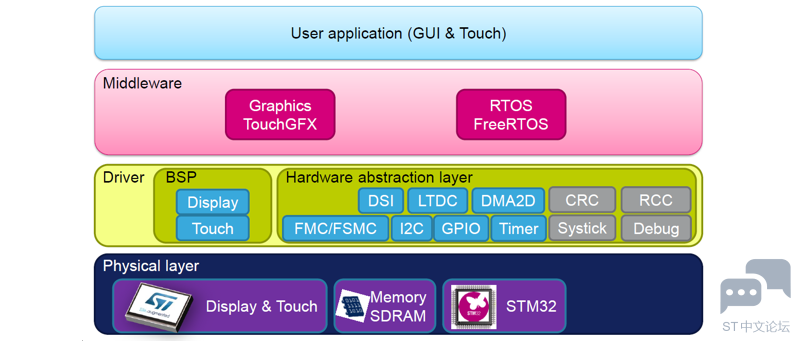
1. STM32CubeMX配置 STM32CubeMX主要用来配置上面所示的应用框架图中的硬件抽象层和中间件层 ⏩ RCC系统时钟:高速外部时钟(HSE)配置为外部晶振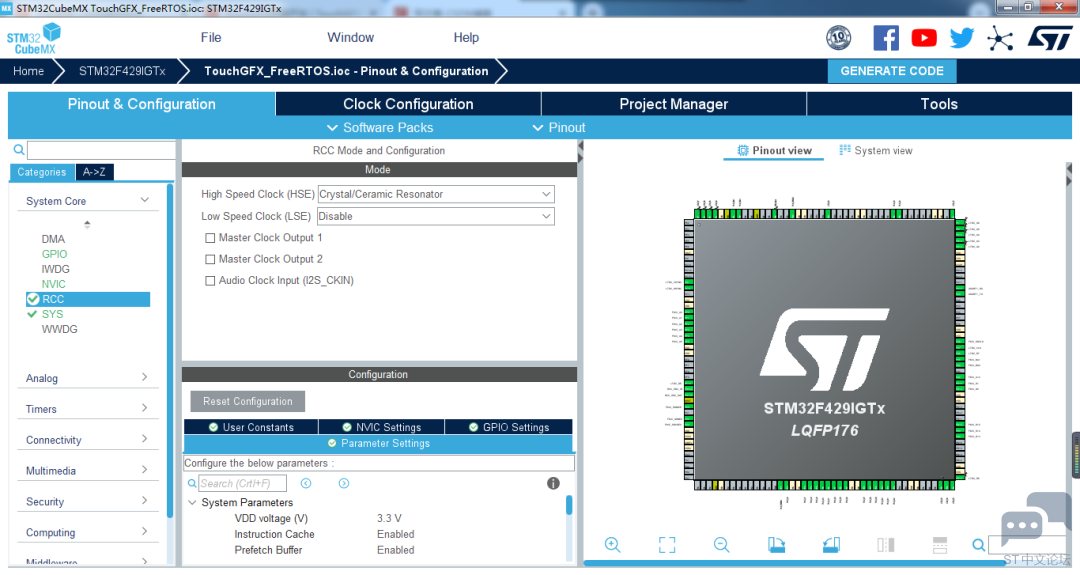
⏩ 由于要使用FreeRTOS操作系统,因此建议将HAL库的Timebase Source从SysTick改为其他定时器,选好定时器后,系统会自动配置TIM,此处设置为TIM7 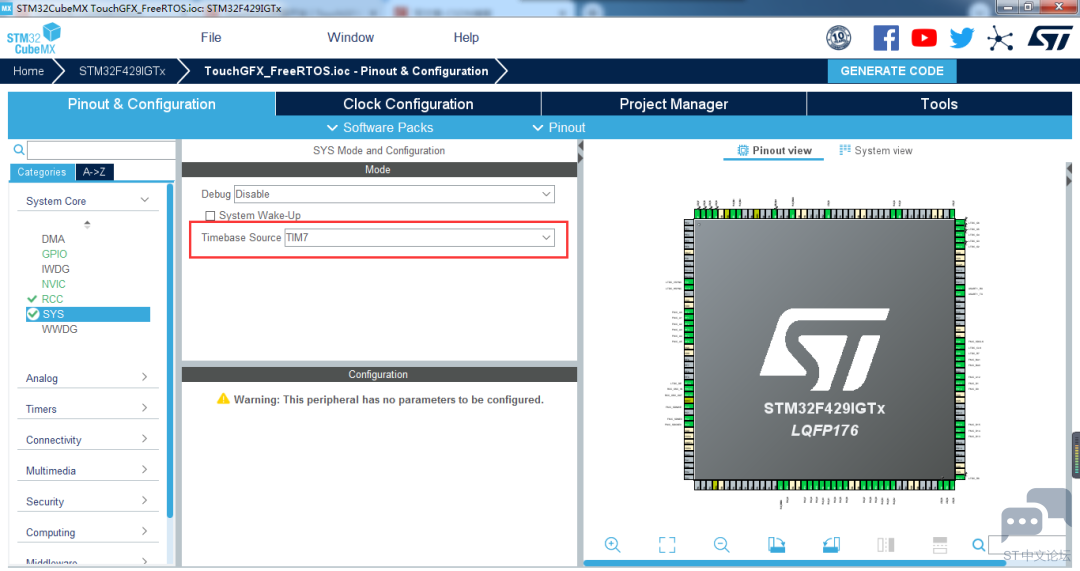
⏩ FMC设置:配置外部SDRAM来作为RGBLCD的显存,根据自已的硬件进行参数以及引脚配置 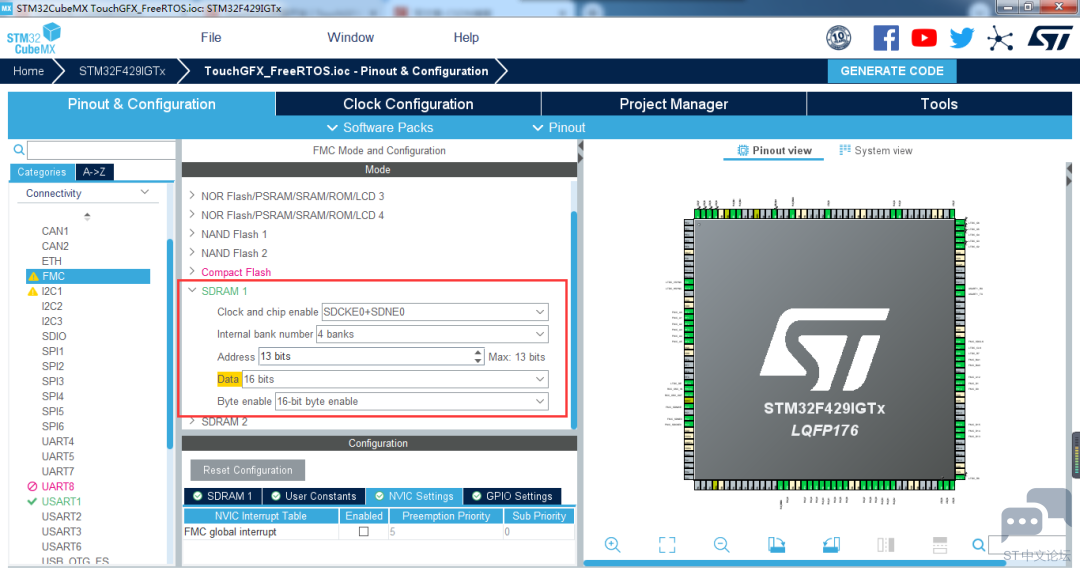
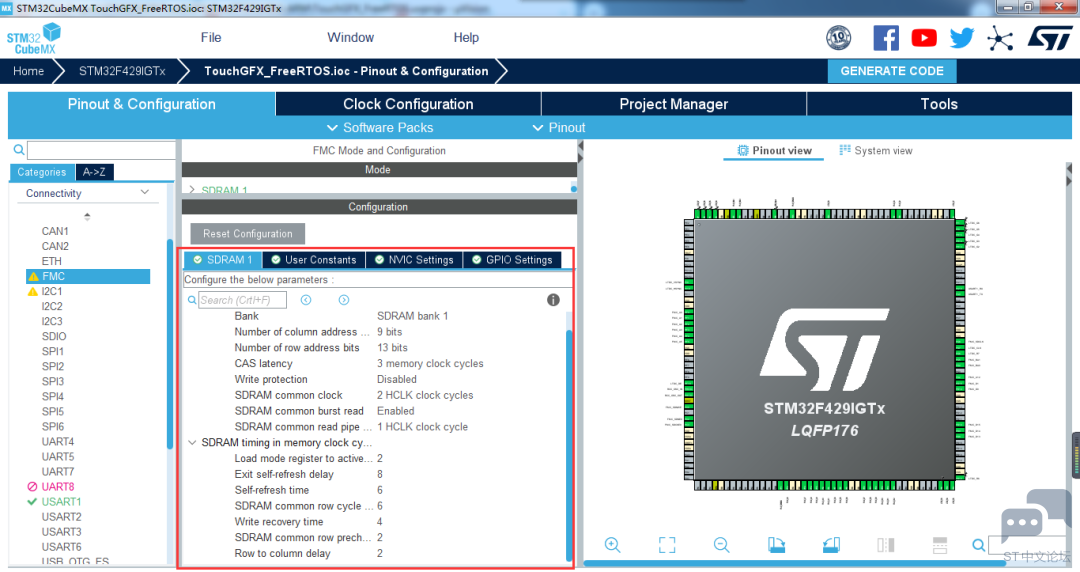
⏩ DMA2D设置:激活DMA2D,配置颜色模式为RGB565,并开启DMA2D中断 
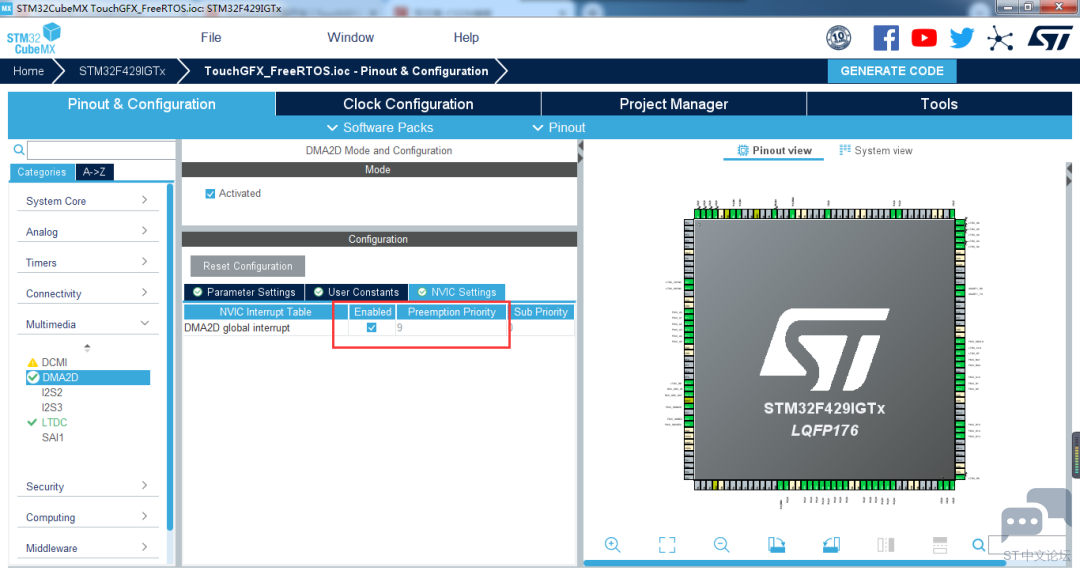
⏩ LTDC参数设置:根据使用的屏幕参数配置LTDC参数 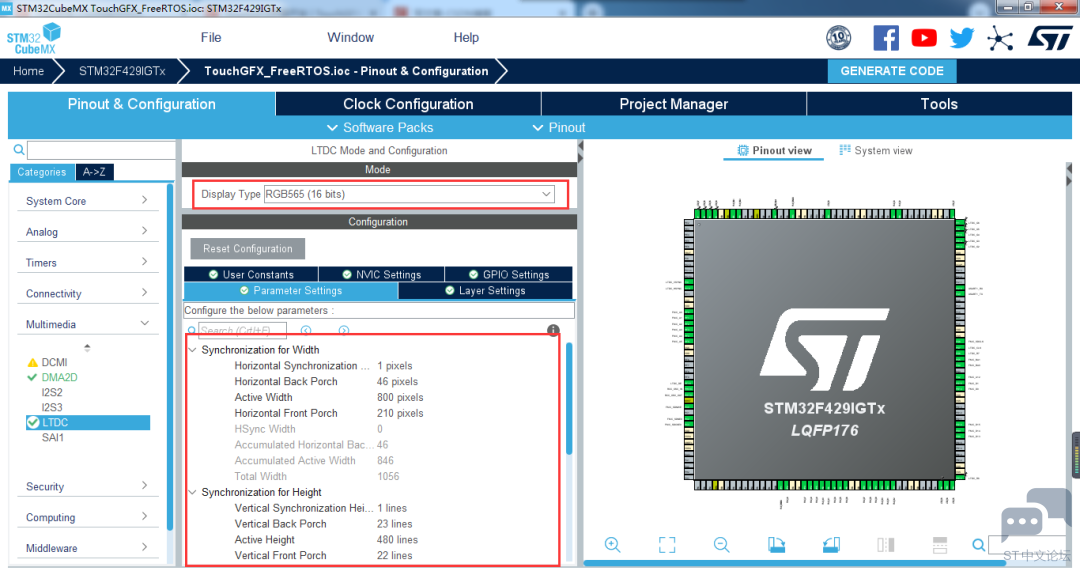
⏩ LTDC层设置:此处选择使用1层,帧缓存地址设置为SDRAM的首地址0XC0000000 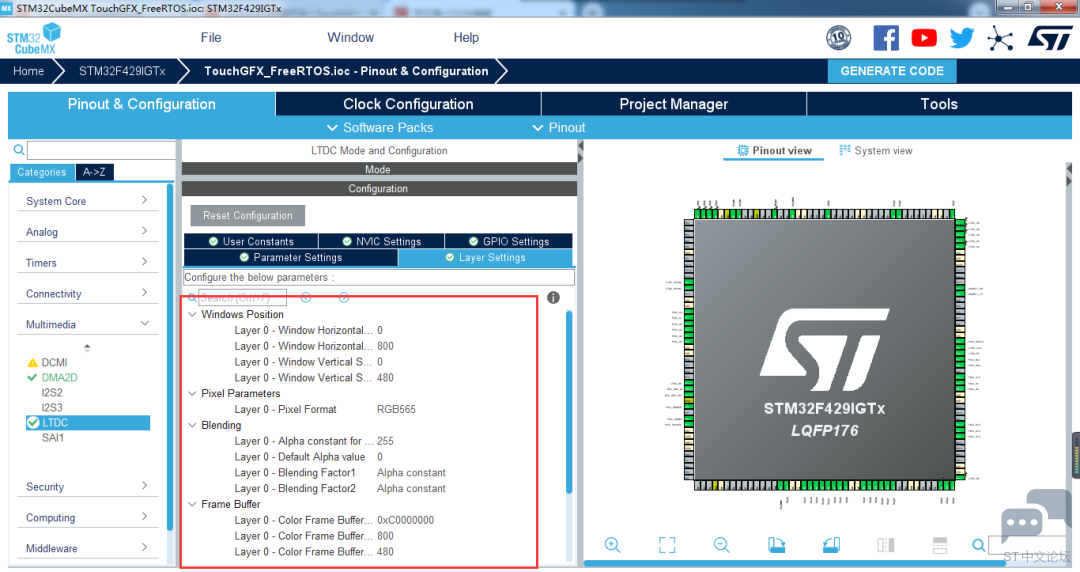
⏩ LTDC GPIO引脚设置:根据具体开发板的引脚连接,配置GPIO,注意要讲输出速度设置为“Very High”;并开启LTDC中断 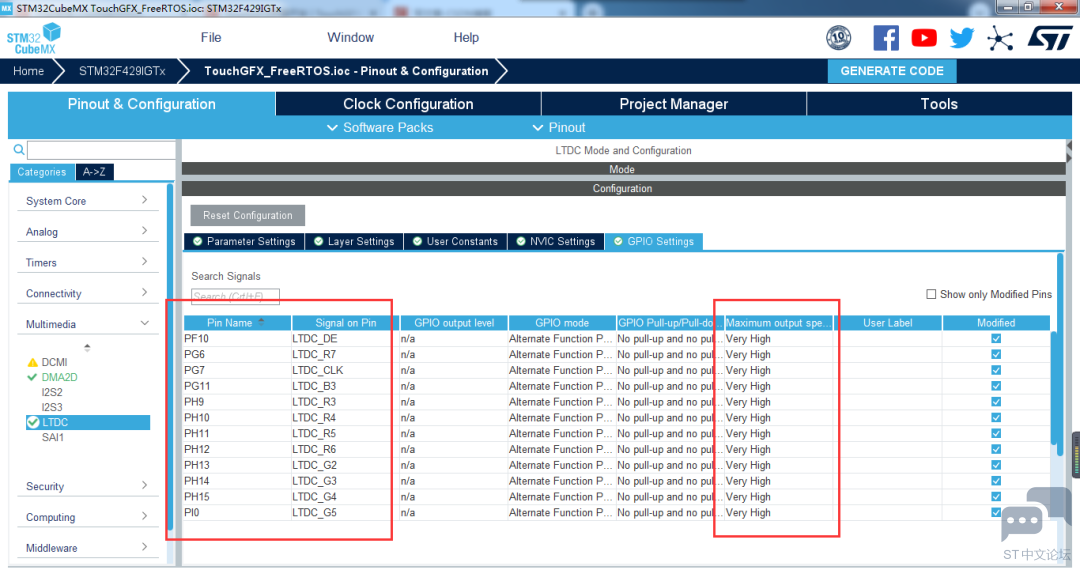
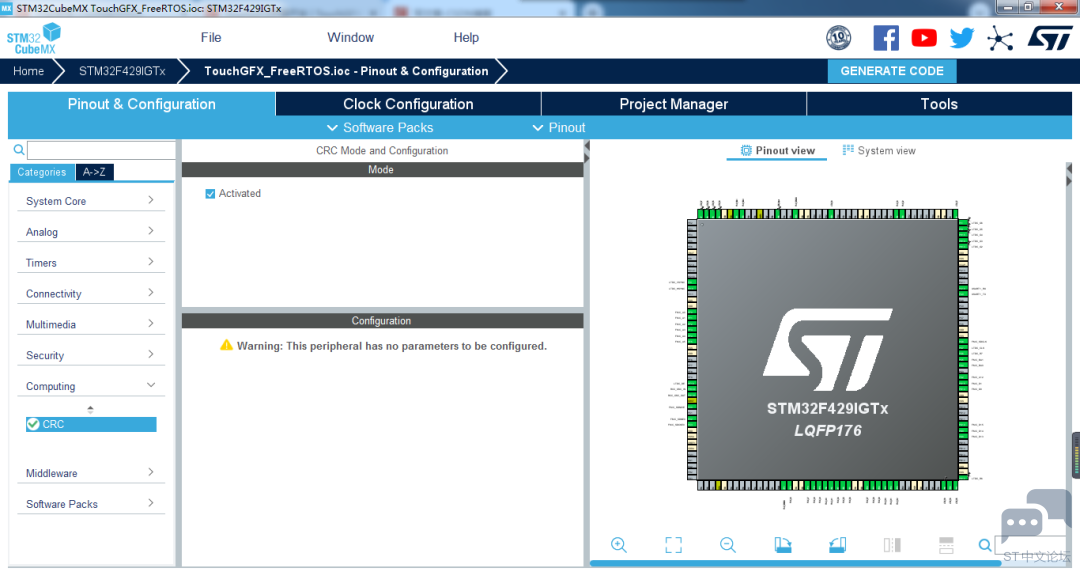
⏩ 时钟树配置:像素时钟大小为1056*705*60/1024/1024=42M,像素时钟最大值为42M,此处设置为33M(1056为总宽,705为总高 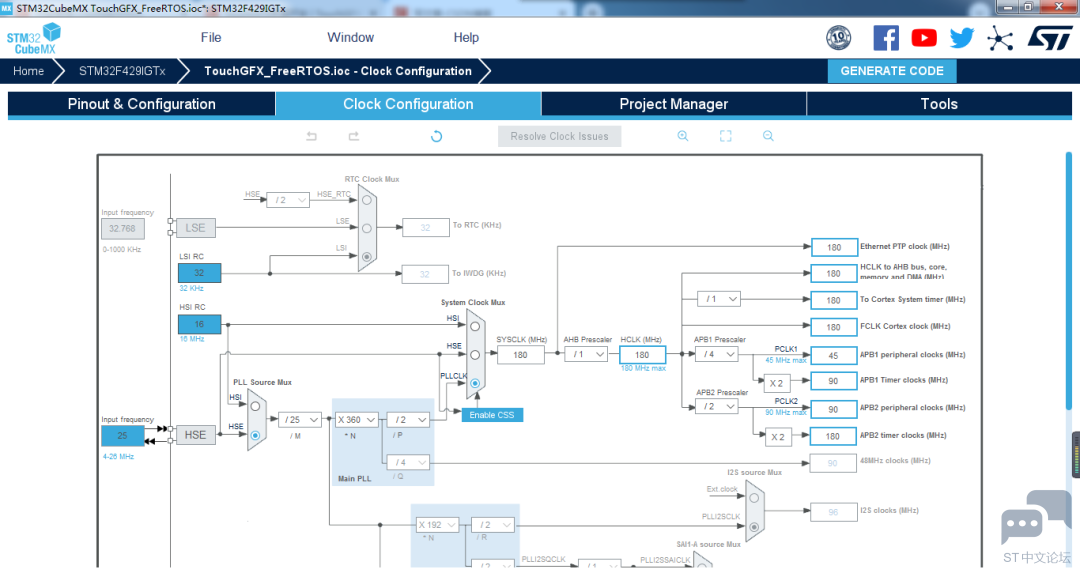
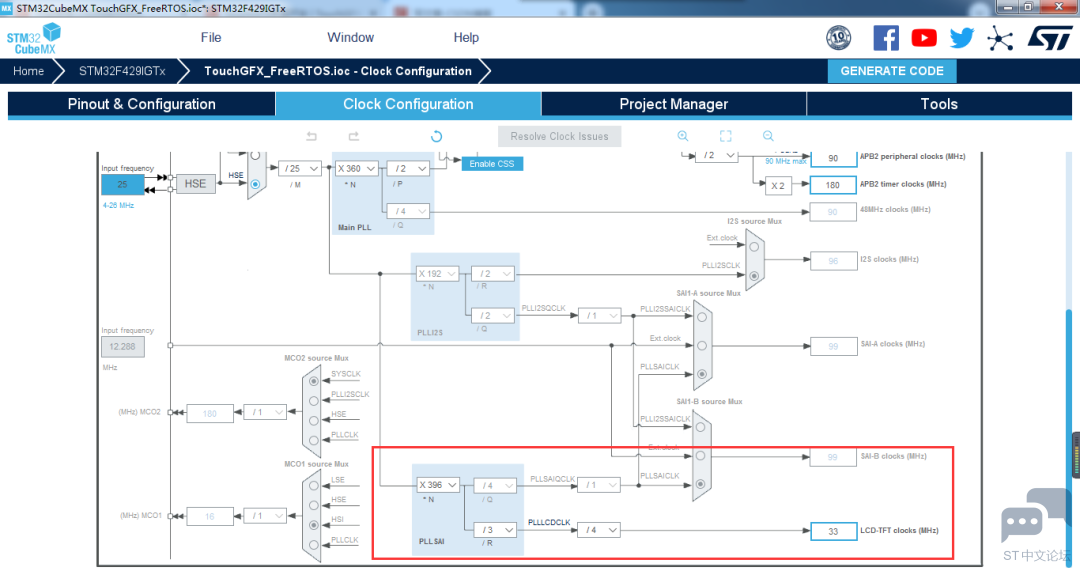
⏩ 背光引脚设置:本文开发板使用PB5作为背光引脚,设置为推挽输出 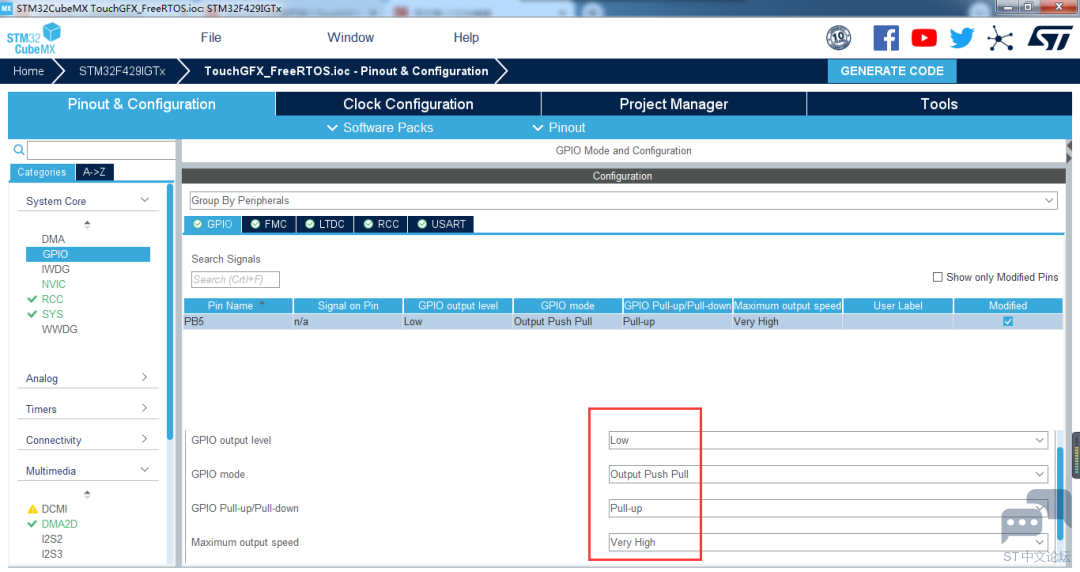
⏩ 激活CRC:TouchGFX需要开启CRC功能 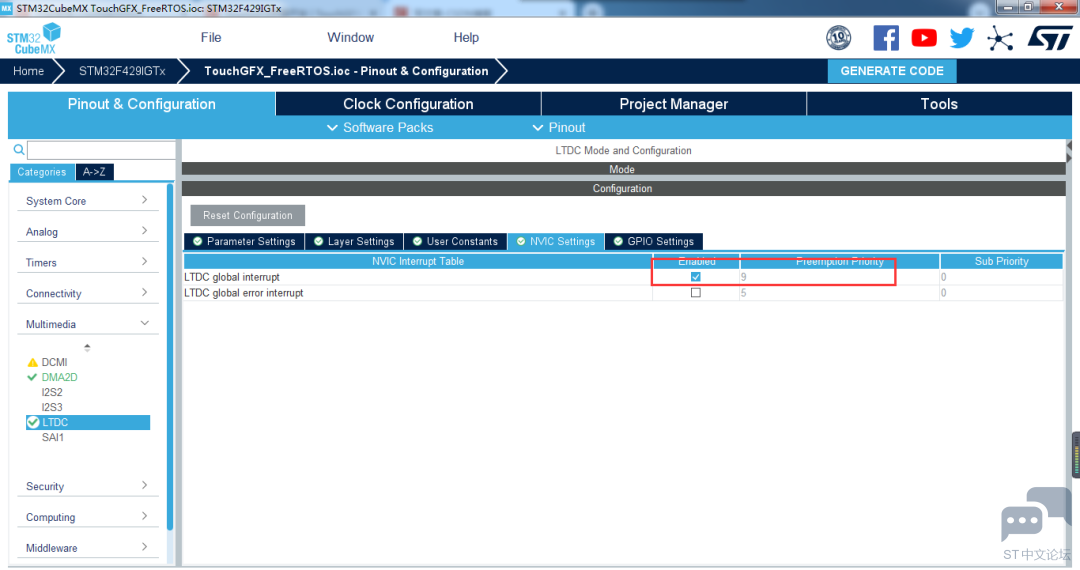
⏩ 激活FreeRTOS系统:heap大小设置为32768字节,其余默认配置;并添加一个TouchGFX 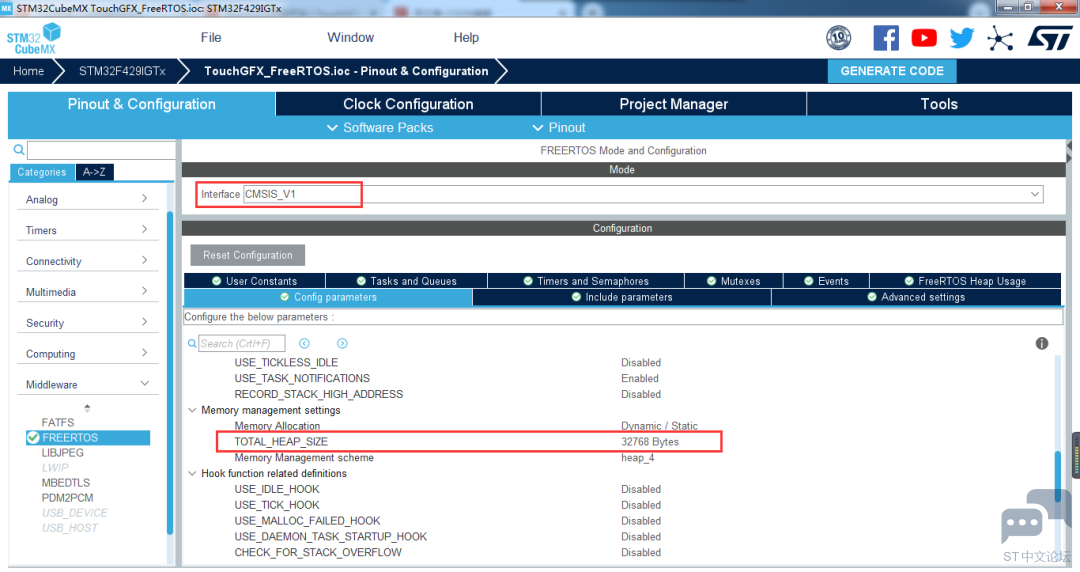
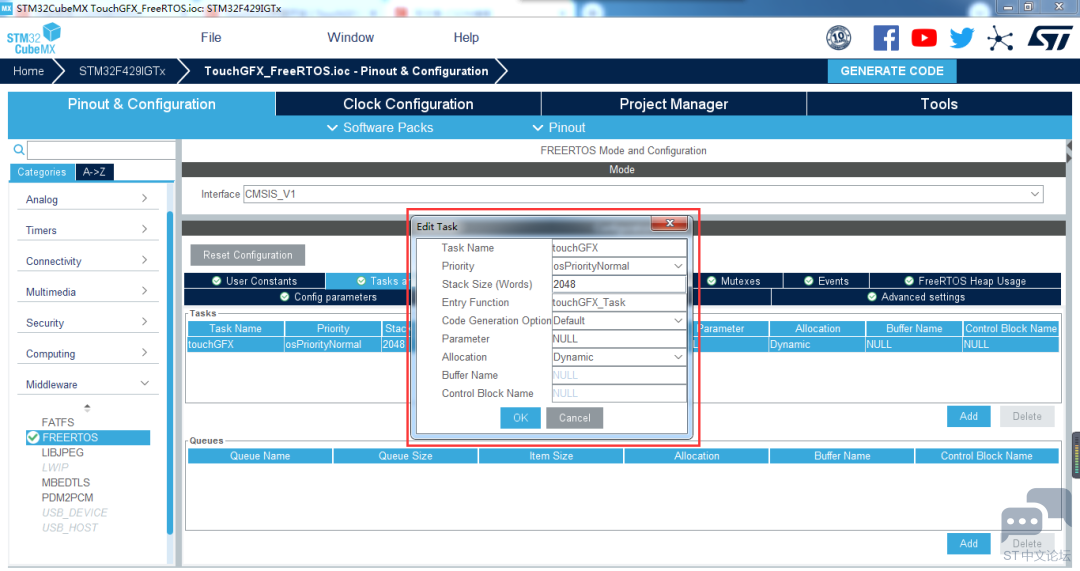
选择Touchgfx组件包 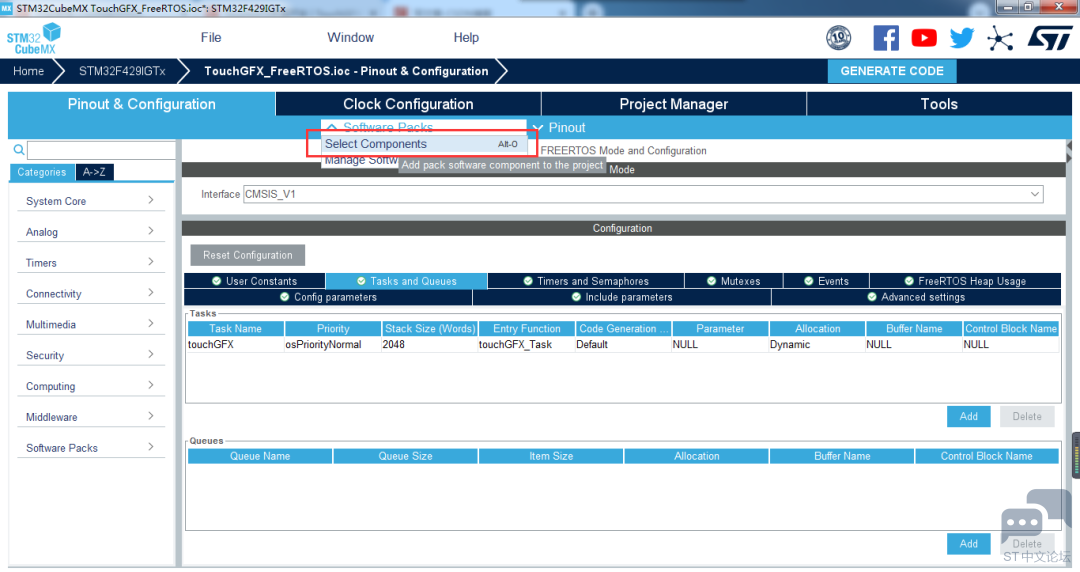
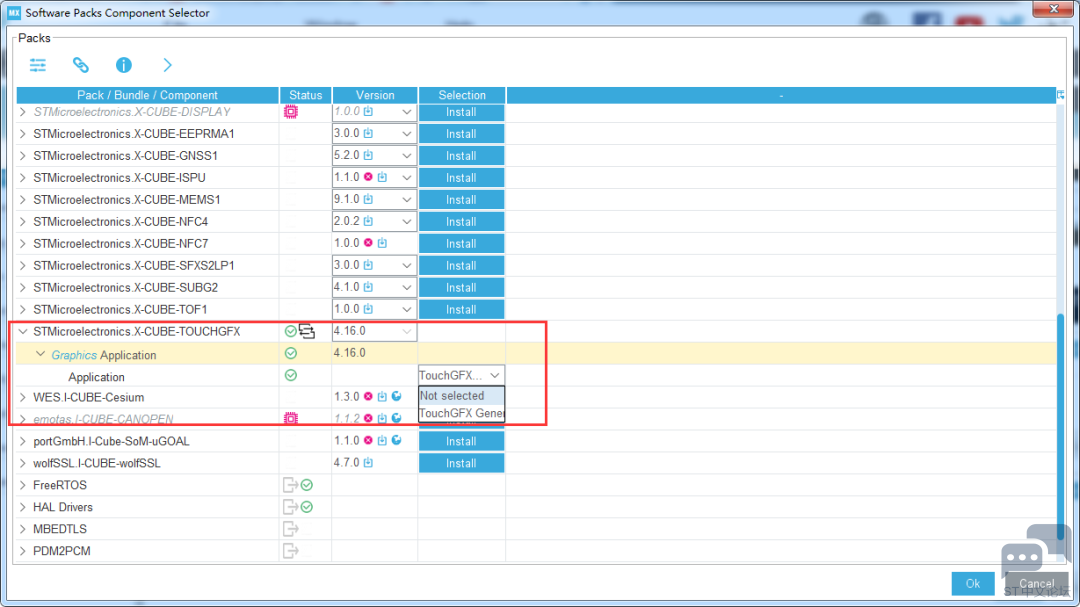
⏩ TouchGFX参数设置:选择双缓存,RGB565,开启DMA2D加速 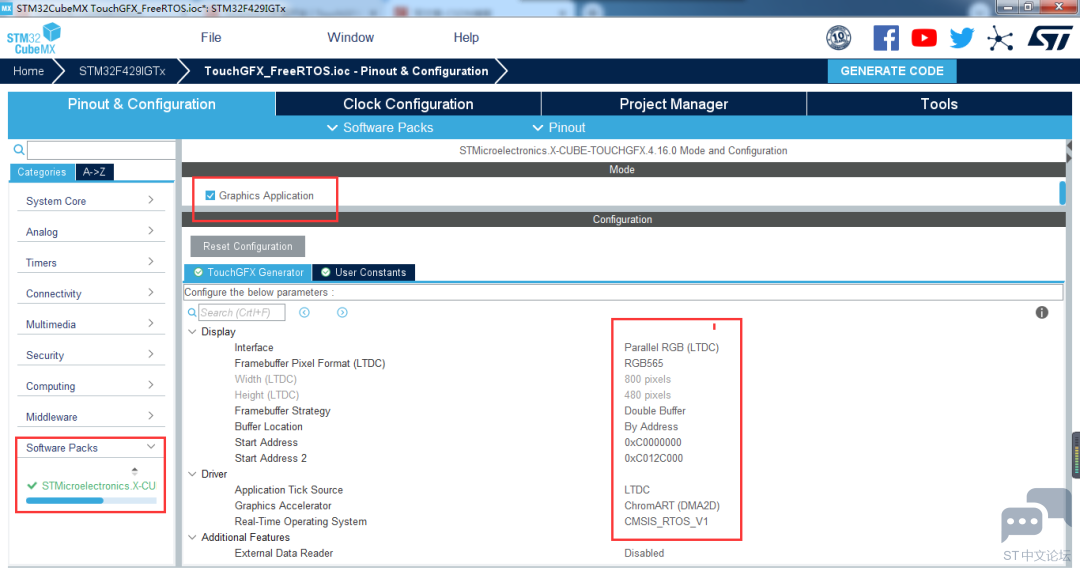
⏩ 生成工程代码:最小堆栈大小设置为0X800 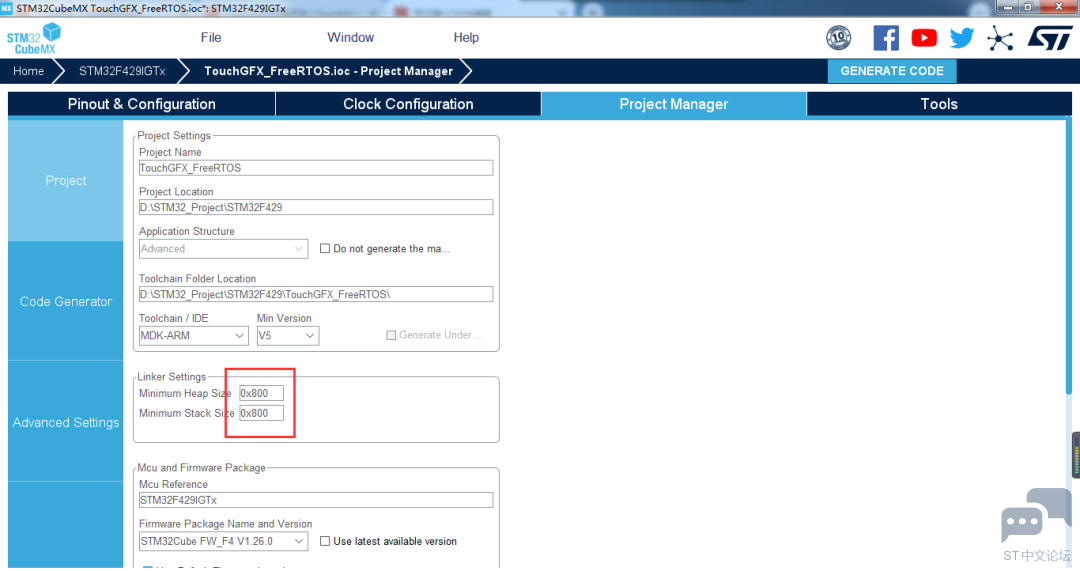
STM32CubeMX生成工程后,先不用打开Keil工程。若此时编译Keil工程,会出现大量报错 2. TouchGFX Designer界面设计 Keil工程生成后,还需要执行Touch Designer来设计UI部分⏩ 生成工程后,在TouchGFX目录下有个ApplicationTemplate.touchgfx.part,点击即可打开TouchGFX Designer 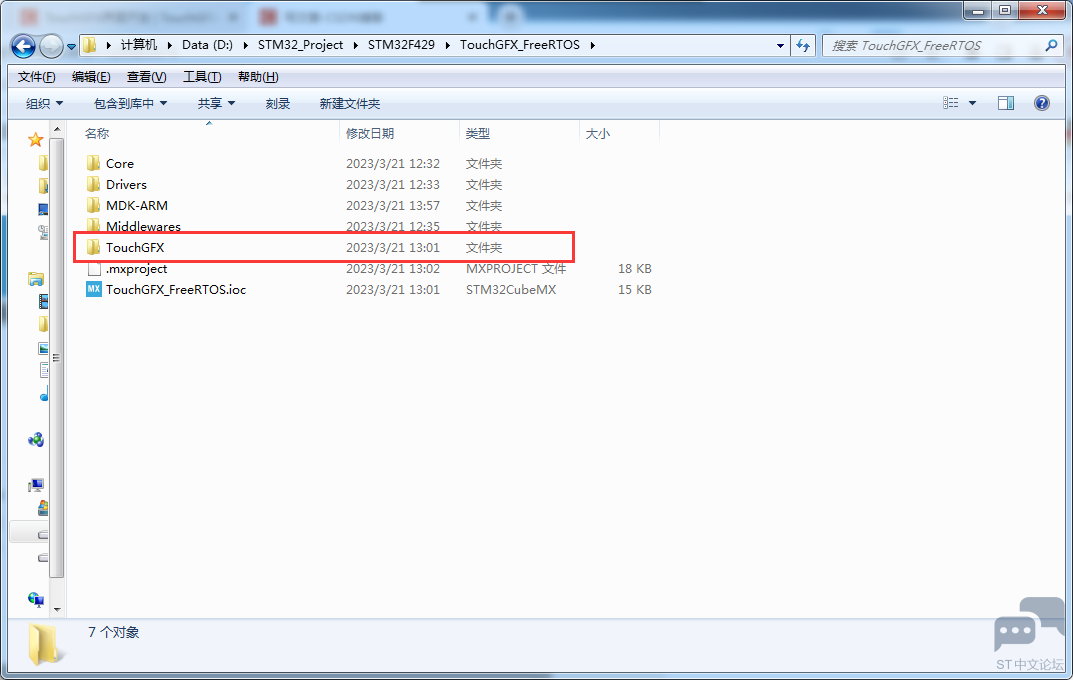
⏩ 拖放一些控件后,点击Generate Code生成代码后,TouchGFX相关的代码就会自动添加进工程中 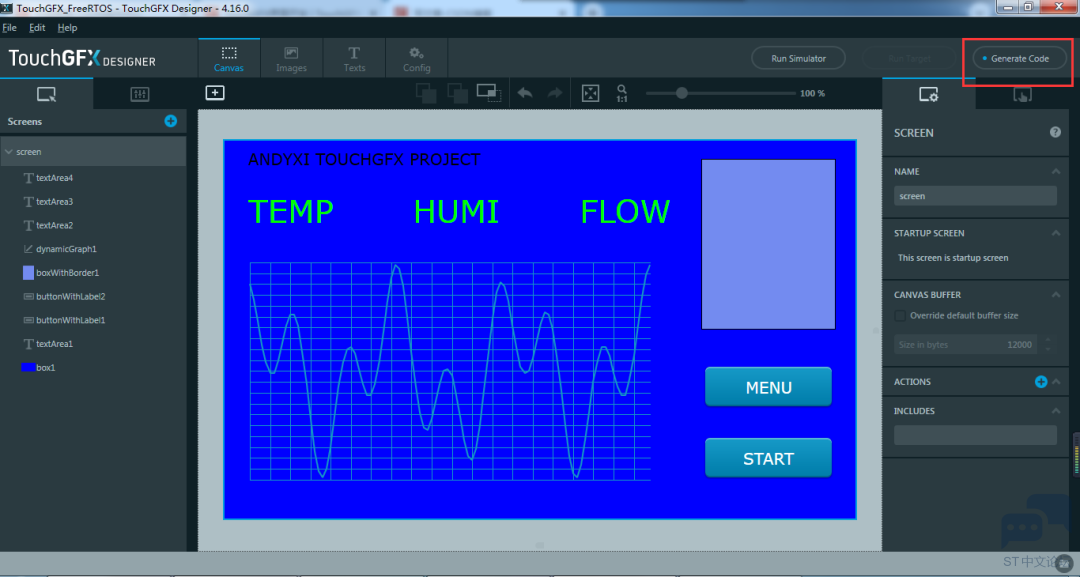
3. MKD-ARM Keil添加代码 ⏩ 添加SDRAM驱动源文件和头文件 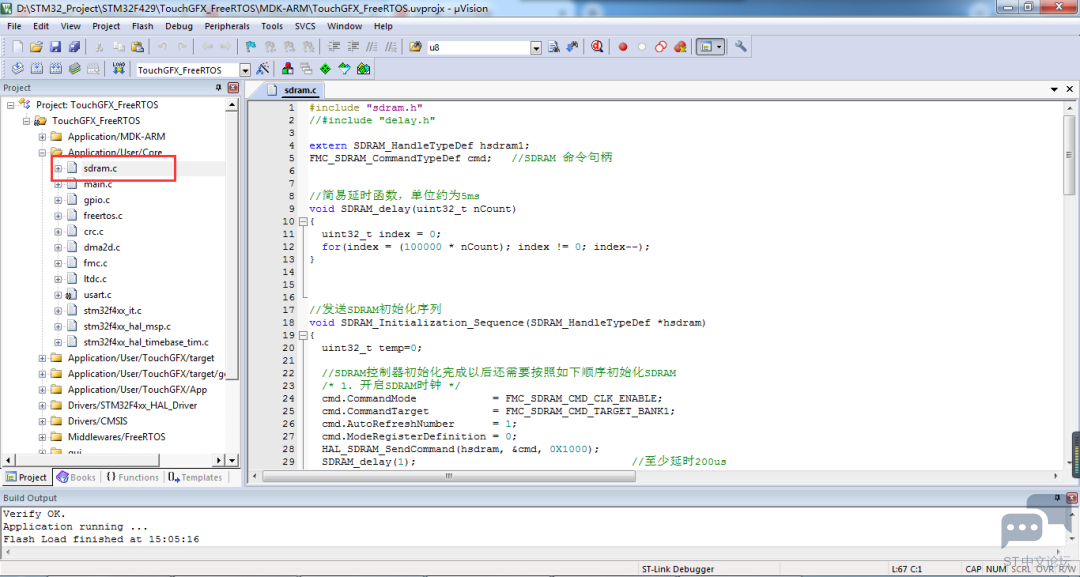
⏩ 在fmc.c文件MX_FMC_Init()函数中添加SDRAM初始化函数,将外存芯片驱动起来 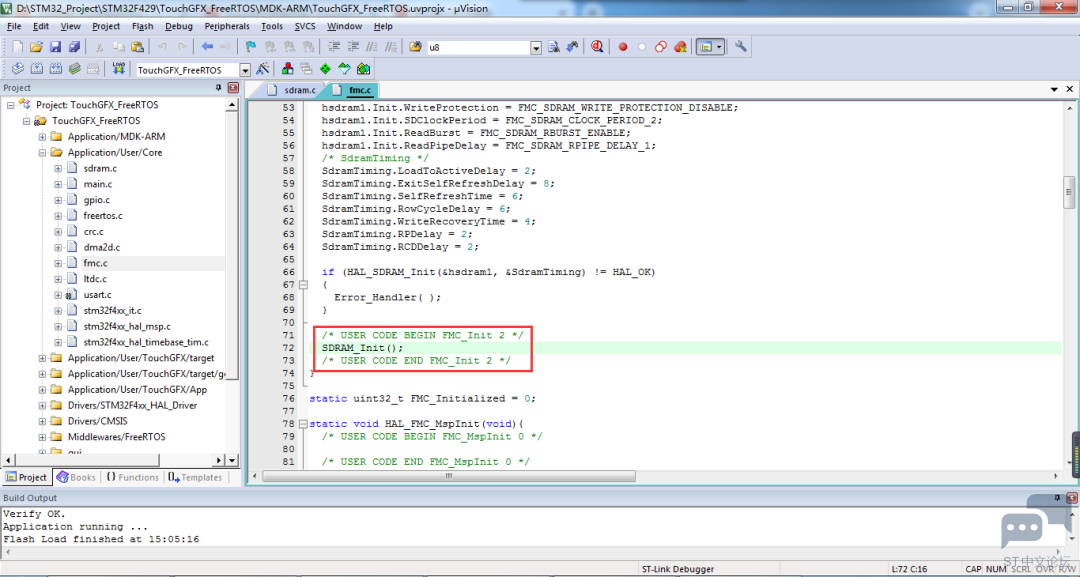
⏩ 在touchgfxhal.cpp文件中点亮屏幕背光 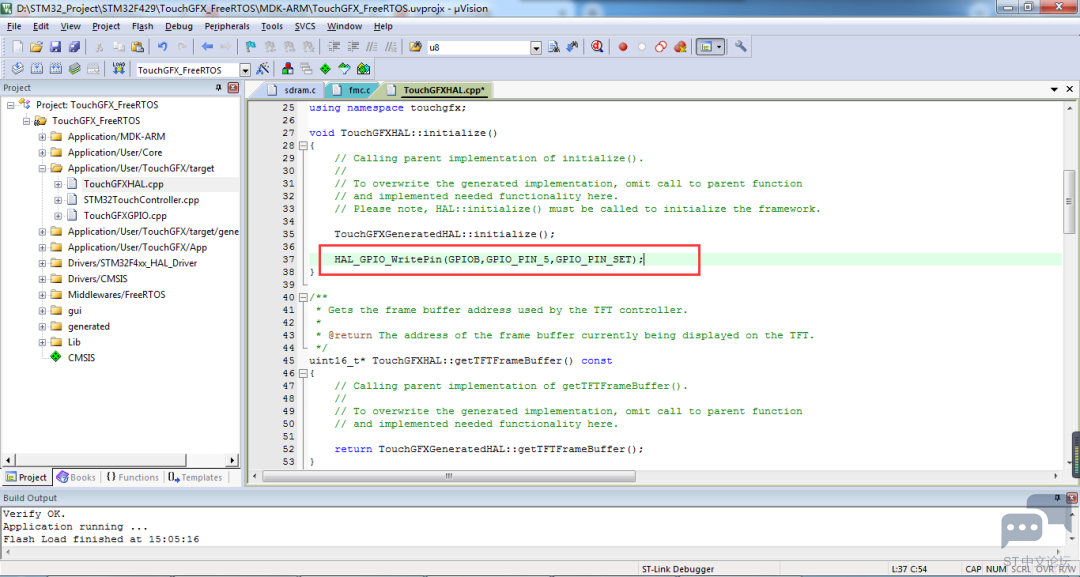
⏩ 添加相应任务中,添加TouchGFX处理函数 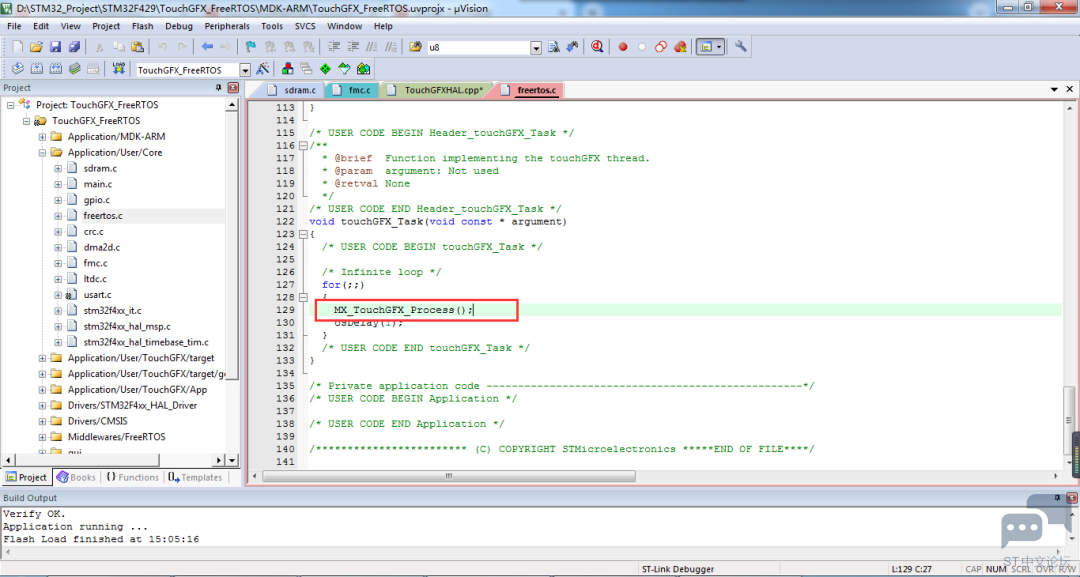
4. 下载测试 ⏩ 编译无误后,下载到开发板中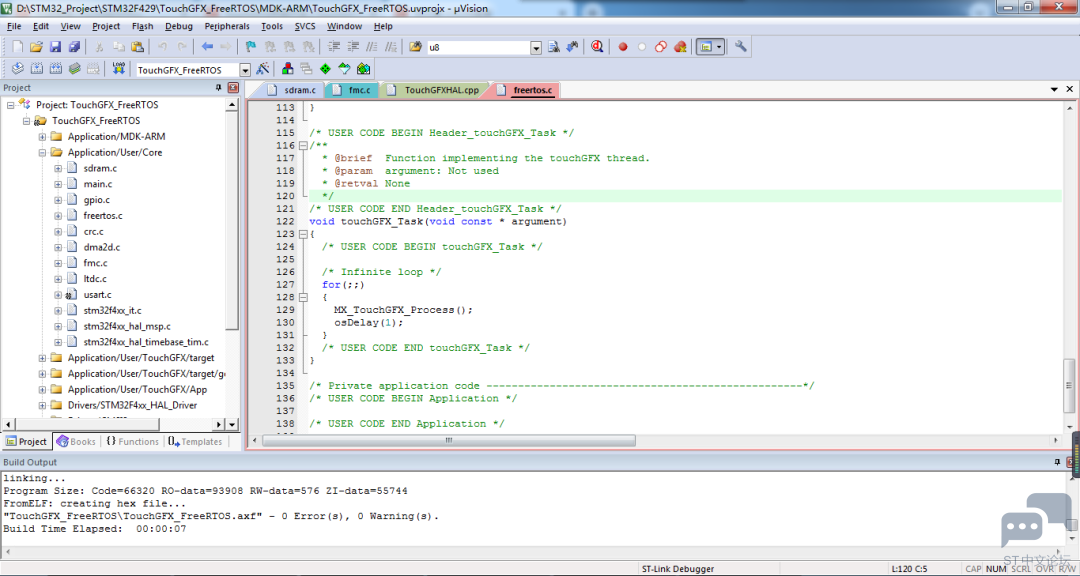
⏩ 如TouchGFX移植成功,开发板屏幕会显示TouchGFX Designer中设计好的界面 
转载自:安迪西 如有侵权请联系删除 |
在主机模式下使用STM32Cube HAL I2C驱动
STM32选择SPL库,还是HAL库开发?
stm32中断原理
【STM32N6570-DK评测】3.CubeMX关于DCMIPP和CSI的BUG整理及摄像头使用
STM32cubeMX软件的使用过程中的“坑”
【有奖体验】STM32Cube通过Clang/LLVM支持进一步简化代码开发
STM32CubeMX应用结构选择指南
经验分享 | STM32CubeMX 生成时钟获取函数的分析
兔哥的最强U5图显【000】——U5G9最小系统绘制
兔哥的ST67——【000】ST67模组订购
 微信公众号
微信公众号
 手机版
手机版
